
Nie všetky, ale niektoré webové stránky, rovnako ako videá, hudba alebo dokumenty, sa dajú lokálne uložiť na počítačovom zariadení a prezerať offline. Webové stránky si môžete stiahnuť do svojho počítača, ak to ich vlastníci nezakazujú. Na počítači nemôžete sťahovať mega-zdroje, ako sú YouTube, sociálne siete a ďalšie veľkolepé projekty, pretože počítač jednoducho nemusí mať dostatok miesta na uloženie veľkého množstva údajov a proces sťahovania bude nekonečne dlhý.
Stiahnuté stránky si môžete prezerať offline, keď nie je k dispozícii pripojenie na internet, napríklad elektronická kniha. Prechod od sekcie k sekcii a cez interné odkazy je presne taký, ako keby to bolo s aktívnym internetovým pripojením. Stiahnuté stránky sa môžu pravidelne aktualizovať, keď je prístup na internet..
Ako stiahnuť obľúbenú stránku do svojho počítača a navštíviť ju offline?
Ako stiahnuť webovú stránku a umiestniť ju lokálne do počítača? Pre tento proces existujú špeciálne programy nazývané offline prehliadače, a to je vo väčšine prípadov platený softvér. Budeme sa uchýliť k pomoci vysoko funkčného programu WinHTTrack WebSite Copier, ktorý stiahne stránky zadarmo.
Inštalácia kopírovacieho programu WinHTTrack WebSite
Stiahnite si WinHTTrack WebSite Copier z oficiálnej stránky a spustite inštalátor.



Potom musíte krok za krokom zadať údaje a parametre pre stiahnutie stránky. Zadajte názov projektu, tj názov lokality. Názov sa môže zhodovať s doménou stránky alebo môže byť ľubovoľný, ak stiahnuté stránky zistíte iba vy sami, ak ich existuje niekoľko. Ak si želáte, môžete k stiahnutej stránke priradiť kategóriu. Do poľa „Kategória“ zadajte názov, resp. Potom vyberte priečinok na jednotke počítača, kam sa stiahnutá lokalita umiestni. Predvolený názov priečinka je v tomto prípade „Moje webové stránky“, ale predinštalovaná jednotka C bude nahradená nesystémovým E. Kliknite na „Ďalej“..


Ak sťahujete malý webový prostriedok, nie je potrebné tieto parametre nastavovať. Zaznamenávame iba niektoré karty parametrov, ktoré určia množstvo stiahnutého obsahu.
Na karte Filtre môžete vylúčiť súbory určitých formátov (zvuk, video, archívy, spúšťacie súbory EXE atď.), Aby tieto údaje nezaberali zbytočný priestor na disku a nestrácali čas ich sťahovaním. Alebo naopak, môžete povoliť sťahovanie určitých typov súborov. Povoliť alebo zakázať - rozhoduje sa o manuálnom nastavení plus alebo mínus pred pridanými formátmi súborov.

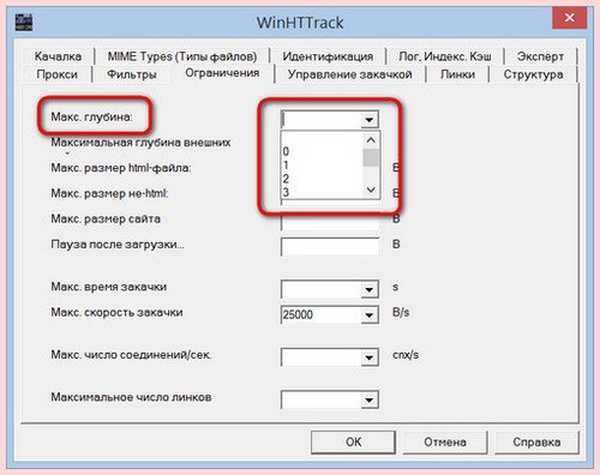 Ak chcete najprv stiahnuť texty publikácií stránok a až potom obrázky a ďalšie súbory, môžete na karte „Odkazy“ nastaviť možnosť „Najskôr získať súbory HTML“..
Ak chcete najprv stiahnuť texty publikácií stránok a až potom obrázky a ďalšie súbory, môžete na karte „Odkazy“ nastaviť možnosť „Najskôr získať súbory HTML“.. 


Dôležité! Okamžite treba spomenúť: proces sťahovania stránok, ak nie sú stanovené obmedzenia týkajúce sa hĺbky skenovania, nie je pre slabé srdce. Najmenej dve hodiny sa preto spravidla sťahujú (bez obmedzení) mladé stránky s malým obsahom. V prípade tejto stránky bude proces sťahovania veľmi zdĺhavý. Remontcompa.Ru a podobné veľké webové zdroje s vážnymi skúsenosťami s pobytom na internete sa môžu úplne načítať do vášho počítača v počítači, môže to trvať deň alebo dokonca viac, s pomalým pripojením na internet. Preto je lepšie experimentovať s malými informačnými webovými stránkami. Nebudú sa sťahovať dlho a disk nezaberie veľa miesta. Ak naozaj chcete sťahovať veľký webový zdroj, pri prvej práci s programom je lepšie obmedziť sa na hĺbku skenovania úrovne 2..

Stránka bola stiahnutá.




Celá pravda o nedostatkoch
Nevýhody programu WinHTTrack WebSite Copier a spôsob, akým je web hosťovaný, sú nevýhody. Pokiaľ ide o program, pre všetky jeho vyššie uvedené výhody nechápe, aké poradie je na disku. Program okrem priečinka na ukladanie projektov hodí do koreňového adresára disku aj niekoľko svojich pracovných priečinkov s pracovnými súbormi..

Pokiaľ ide o mínusy spôsobu miestnej práce so samotným webom, k vyššie uvedenej nevýhode, že nie všetky stránky sa dajú stiahnuť do počítača, pridajte aktualizáciu stránok a samozrejme živú komunikáciu používateľov v komentároch. A aj keď je možné z času na čas z webu stiahnuť nové publikácie a funkčnosť programu WinHTTrack WebSite Copier programu to zaisťuje, živá komunikácia nezabezpečí lokálne zaťaženie..
Značky pre článok: Prehliadače Programy











